联想笔记本win10系统0%电源已接通未充电如何修复 联想笔记本win10系统0%电源已接通未充电怎么办
更新时间:2024-09-09 12:39:03作者:yang
当我们使用联想笔记本电脑时,有时候会遇到0%电源已接通但未充电的情况,这种问题可能是由于电池故障、充电器问题或系统设置错误所致。要解决这一问题,我们可以尝试重新插拔充电器、更新电池驱动程序或重启电脑等方法。通过检查和调整这些方面,很可能可以修复联想笔记本Win10系统0%电源已接通未充电的情况,确保我们的电脑正常使用。
具体方法:
1、首先,鼠标右键点击右下角的“电源”图标—“电源和睡眠设置”,如图所示。
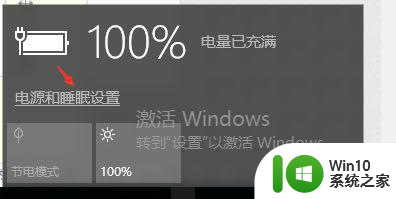
2、弹出“设置”对话框,点击下面的“其他电源设置”,如图所示。
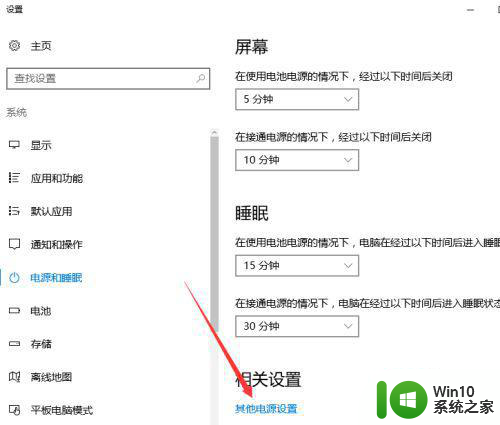
3、在弹出的新菜单中,选择“平衡”—“更改计划设置”,如图所示。
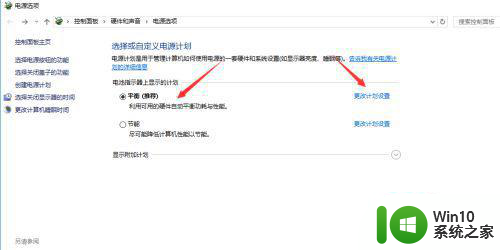
4、在弹出的新菜单中,选择“更改高级电源设置”,如图所示。
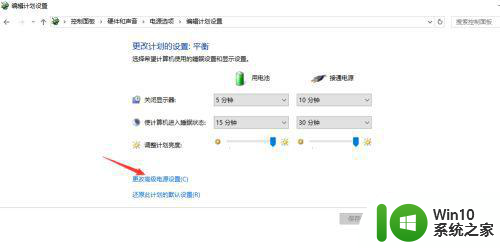
5、弹出“高级设置”菜单,找到“电池”“电池电量水平低”,将其设置高一些,比如20%或者更高。最后点击“确定”就可以了!
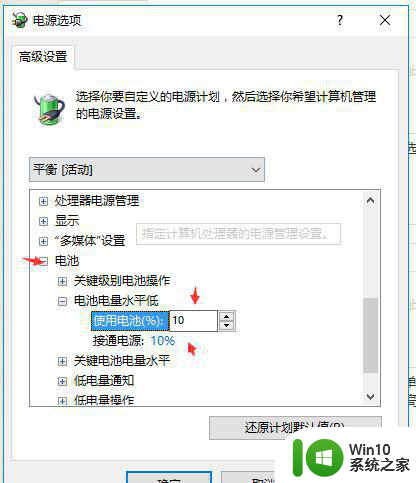
6、当把电量消耗在这个水平以下的时候,收到了“电池电量不足”的提示框。先别急着关掉它,此时接入电源适配器(充电器)。接入电源后,系统会自动关闭“电池电量不足”的提示框,然后把鼠标移动到电源图标,就可以看到正在充电啦!
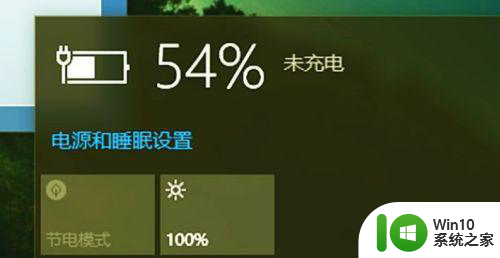
以上就是联想笔记本win10系统0%电源已接通未充电如何修复的全部内容,有遇到相同问题的用户可参考本文中介绍的步骤来进行修复,希望能够对大家有所帮助。
联想笔记本win10系统0%电源已接通未充电如何修复 联想笔记本win10系统0%电源已接通未充电怎么办相关教程
- 笔记本电池0%充不进电 win10如何处理 笔记本电池0%可用已接通电源win10未充电原因及解决方法
- 联想win10电源已接通未充电如何修复 联想 win10 已插入未充电怎么办
- win10连接电源却未充电设置在哪 win10电源已接通未充电怎么解决
- win10电源已接通未充电的解决方法 win10电脑插着电源却不充电如何修复
- win10已接通电源但不充电怎么办 win10接通电源之后不充电如何修复
- 如何解决win10笔记本电脑连接电源显示未充电的问题 win10笔记本电脑充电问题解决方法
- 联想笔记本win10怎么连接wifi Win10系统联想笔记本连接wifi教程
- win10联想笔记本拔掉电源后屏幕变暗如何调整 win10联想笔记本拔掉电源后屏幕亮度调节问题
- 联想win10笔记本电脑充不上电如何解决 联想y50装win10后不充电怎么办
- win10连接电源却未充电未禁用充电解决方法 Win10连接电源后未充电怎么办
- 联想笔记本电脑win10系统只有飞行模式怎么解决 联想笔记本电脑win10系统飞行模式无法关闭怎么办
- 联想笔记本win10系统怎么开启cpu虚拟化 联想笔记本如何在win10系统中开启CPU虚拟化功能
- 蜘蛛侠:暗影之网win10无法运行解决方法 蜘蛛侠暗影之网win10闪退解决方法
- win10玩只狼:影逝二度游戏卡顿什么原因 win10玩只狼:影逝二度游戏卡顿的处理方法 win10只狼影逝二度游戏卡顿解决方法
- 《极品飞车13:变速》win10无法启动解决方法 极品飞车13变速win10闪退解决方法
- win10桌面图标设置没有权限访问如何处理 Win10桌面图标权限访问被拒绝怎么办
win10系统教程推荐
- 1 蜘蛛侠:暗影之网win10无法运行解决方法 蜘蛛侠暗影之网win10闪退解决方法
- 2 win10桌面图标设置没有权限访问如何处理 Win10桌面图标权限访问被拒绝怎么办
- 3 win10关闭个人信息收集的最佳方法 如何在win10中关闭个人信息收集
- 4 英雄联盟win10无法初始化图像设备怎么办 英雄联盟win10启动黑屏怎么解决
- 5 win10需要来自system权限才能删除解决方法 Win10删除文件需要管理员权限解决方法
- 6 win10电脑查看激活密码的快捷方法 win10电脑激活密码查看方法
- 7 win10平板模式怎么切换电脑模式快捷键 win10平板模式如何切换至电脑模式
- 8 win10 usb无法识别鼠标无法操作如何修复 Win10 USB接口无法识别鼠标怎么办
- 9 笔记本电脑win10更新后开机黑屏很久才有画面如何修复 win10更新后笔记本电脑开机黑屏怎么办
- 10 电脑w10设备管理器里没有蓝牙怎么办 电脑w10蓝牙设备管理器找不到
win10系统推荐
- 1 番茄家园ghost win10 32位官方最新版下载v2023.12
- 2 萝卜家园ghost win10 32位安装稳定版下载v2023.12
- 3 电脑公司ghost win10 64位专业免激活版v2023.12
- 4 番茄家园ghost win10 32位旗舰破解版v2023.12
- 5 索尼笔记本ghost win10 64位原版正式版v2023.12
- 6 系统之家ghost win10 64位u盘家庭版v2023.12
- 7 电脑公司ghost win10 64位官方破解版v2023.12
- 8 系统之家windows10 64位原版安装版v2023.12
- 9 深度技术ghost win10 64位极速稳定版v2023.12
- 10 雨林木风ghost win10 64位专业旗舰版v2023.12